VPN(虚拟私人网络)技术在企业和个人用户中得到了广泛应用。而IKEv2(Internet Key Exchange version 2)作为一种安全的密钥交换协议,为VPN连接提供了强大的安全保障。下面思博小编将详细介绍如何在Windows平台上搭建IKEv2服务器,帮助读者更好地理解和应用这一技术。

ikev2服务器怎么填?
在配置IKEv2服务器时,你需要填充以下关键信息:
1、服务器地址:VPN服务器的公网IP地址或域名。
2、共享密钥:用于IKEv2协商的预共享密钥,确保两端配置一致。
3、认证方法:可以选择证书或用户名/密码认证方式。如果选择证书认证,需要导入和配置相应的证书。
4、加密算法:选择适当的加密算法,如AES-256.
5、认证哈希算法:选择如SHA-256的哈希算法。
windows搭建ikev2服务器
一、准备工作
在开始搭建之前,请确保您已具备以下条件:
1.一台运行Windows Server操作系统的计算机,推荐使用最新版本的Windows Server。
2.公网IP地址或域名,以便远程用户能够访问VPN服务器。
3.防火墙配置允许VPN连接通过。
二、安装和配置Routing and Remote Access服务
1.打开“服务器管理器”,点击“添加角色和功能”。
2.在“添加角色和功能向导”中,选择“远程访问服务器角色”,并勾选“路由和远程访问服务”。
3.完成安装后,打开“路由和远程访问”管理工具。
4.在左侧导航栏中,右键点击服务器名称,选择“配置并启用路由和远程访问”。
5.在弹出的配置向导中,选择“自定义配置”,然后勾选“VPN访问”和“LAN路由”。
三、配置IKEv2 VPN设置
1.在“路由和远程访问”管理工具中,展开服务器名称,右键点击“IP路由选择”,选择“新建VPN连接”。
2.在“新建VPN连接”向导中,输入VPN连接的名称和描述。
3.选择“IKEv2”作为协议类型,并配置IKEv2的相关参数,如预共享密钥、加密算法等。
4.配置VPN连接的网络设置,包括本地和远程网络的IP地址范围。
5.完成向导后,保存并关闭配置窗口。
四、配置防火墙规则
为了允许VPN连接通过防火墙,您需要创建相应的入站规则。
1.打开“Windows防火墙”管理工具。
2.在左侧导航栏中,选择“入站规则”。
3.在右侧窗格中,点击“新建规则”。
4.在“新建入站规则向导”中,选择“端口”,然后指定VPN连接所使用的端口(通常是500和4500)。
5.选择“允许连接”,并配置相应的安全设置。
6.完成向导后,保存并关闭防火墙配置窗口。
五、用户认证和权限设置
为了确保VPN连接的安全性,您需要配置用户认证和权限设置。
1.打开“活动目录用户和计算机”管理工具。
2.创建一个用于VPN连接的用户账户,并设置强密码。
3.在用户账户属性中,配置适当的权限和访问控制列表(ACL)。
六、测试VPN连接
完成以上配置后,您可以尝试从远程设备连接到VPN服务器。在远程设备上,打开VPN客户端,输入VPN服务器的公网IP地址或域名,以及之前配置的VPN连接信息。如果一切正常,您应该能够成功建立IKEv2 VPN连接,并通过VPN访问内部网络资源。
通过思博小编的介绍,相信读者已经对如何在Windows平台上搭建IKEv2服务器有了深入的了解。IKEv2协议作为一种安全高效的密钥交换协议,为VPN连接提供了强大的安全保障。在实际应用中,还需要根据具体需求和场景进行配置优化,以确保VPN连接的稳定性和安全性。

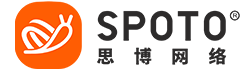







 闽公网安备 35012102500533号
闽公网安备 35012102500533号